Лекция 4 ИСПОЛЬЗОВАНИЕ СУБД ACCESS ДЛЯ
реклама
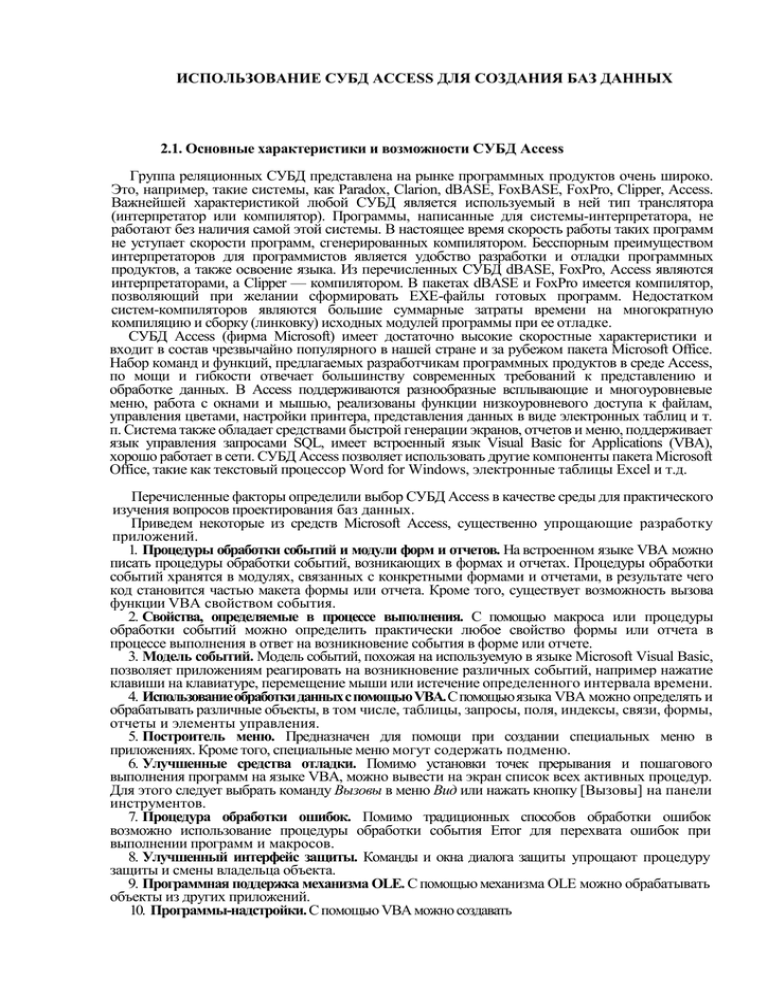
ИСПОЛЬЗОВАНИЕ СУБД ACCESS ДЛЯ СОЗДАНИЯ БАЗ ДАННЫХ 2.1. Основные характеристики и возможности СУБД Access Группа реляционных СУБД представлена на рынке программных продуктов очень широко. Это, например, такие системы, как Paradox, Clarion, dBASE, FoxBASE, FoxPro, Clipper, Access. Важнейшей характеристикой любой СУБД является используемый в ней тип транслятора (интерпретатор или компилятор). Программы, написанные для системы-интерпретатора, не работают без наличия самой этой системы. В настоящее время скорость работы таких программ не уступает скорости программ, сгенерированных компилятором. Бесспорным преимуществом интерпретаторов для программистов является удобство разработки и отладки программных продуктов, а также освоение языка. Из перечисленных СУБД dBASE, FoxPro, Access являются интерпретаторами, а Clipper — компилятором. В пакетах dBASE и FoxPro имеется компилятор, позволяющий при желании сформировать ЕХЕ-файлы готовых программ. Недостатком систем-компиляторов являются большие суммарные затраты времени на многократную компиляцию и сборку (линковку) исходных модулей программы при ее отладке. СУБД Access (фирма Microsoft) имеет достаточно высокие скоростные характеристики и входит в состав чрезвычайно популярного в нашей стране и за рубежом пакета Microsoft Office. Набор команд и функций, предлагаемых разработчикам программных продуктов в среде Access, по мощи и гибкости отвечает большинству современных требований к представлению и обработке данных. В Access поддерживаются разнообразные всплывающие и многоуровневые меню, работа с окнами и мышью, реализованы функции низкоуровневого доступа к файлам, управления цветами, настройки принтера, представления данных в виде электронных таблиц и т. п. Система также обладает средствами быстрой генерации экранов, отчетов и меню, поддерживает язык управления запросами SQL, имеет встроенный язык Visual Basic for Applications (VBA), хорошо работает в сети. СУБД Access позволяет использовать другие компоненты пакета Microsoft Office, такие как текстовый процессор Word for Windows, электронные таблицы Excel и т.д. Перечисленные факторы определили выбор СУБД Access в качестве среды для практического изучения вопросов проектирования баз данных. Приведем некоторые из средств Microsoft Access, существенно упрощающие разработку приложений. 1. Процедуры обработки событий и модули форм и отчетов. На встроенном языке VBA можно писать процедуры обработки событий, возникающих в формах и отчетах. Процедуры обработки событий хранятся в модулях, связанных с конкретными формами и отчетами, в результате чего код становится частью макета формы или отчета. Кроме того, существует возможность вызова функции VBA свойством события. 2. Свойства, определяемые в процессе выполнения. С помощью макроса или процедуры обработки событий можно определить практически любое свойство формы или отчета в процессе выполнения в ответ на возникновение события в форме или отчете. 3. Модель событий. Модель событий, похожая на используемую в языке Microsoft Visual Basic, позволяет приложениям реагировать на возникновение различных событий, например нажатие клавиши на клавиатуре, перемещение мыши или истечение определенного интервала времени. 4. Использование обработки данных с помощью VBA. С помощью языка VBA можно определять и обрабатывать различные объекты, в том числе, таблицы, запросы, поля, индексы, связи, формы, отчеты и элементы управления. 5. Построитель меню. Предназначен для помощи при создании специальных меню в приложениях. Кроме того, специальные меню могут содержать подменю. 6. Улучшенные средства отладки. Помимо установки точек прерывания и пошагового выполнения программ на языке VBA, можно вывести на экран список всех активных процедур. Для этого следует выбрать команду Вызовы в меню Вид или нажать кнопку [Вызовы] на панели инструментов. 7. Процедура обработки ошибок. Помимо традиционных способов обработки ошибок возможно использование процедуры обработки события Error для перехвата ошибок при выполнении программ и макросов. 8. Улучшенный интерфейс защиты. Команды и окна диалога защиты упрощают процедуру защиты и смены владельца объекта. 9. Программная поддержка механизма OLE. С помощью механизма OLE можно обрабатывать объекты из других приложений. 10. Программы-надстройки. С помощью VBA можно создавать программы-надстройки, например нестандартные мастера и по строители. Мастер — средство Microsoft Access, которое сначала задает пользователю вопросы, а затем создает объект (таблицу, зanpoc, форму, отчет и т.д.) в соответствии с его указаниями. Диспетчер надстроек существенно упрощает процедуру установки программ-надстроек в Microsoft Access. Мастера Access Access позволяет даже мало подготовленному пользователю создать свою БД, обрабатывать данные с помощью форм, запросов и отчетов, проводить анализ таблиц БД и выполнять ряд других работ. Практически для любых работ с БД в Access имеется свой мастер, который помогает их выполнять. Мастер по анализу таблиц позволяет повысить эффективность базы данных за счет нормализации данных. Он разделяет ненормализованную таблицу на две или несколько таблиц меньшего размера, в которых данные сохраняются без повторения. Мастера по созданию форм и отчетов упрощают и ускоряют процесс создания многотабличных форм и отчетов. Новые форма и отчет могут наследовать примененный к таблице-источнику записей фильтр. Мастера по разработке форм и отчетов автоматически создают инструкцию SQL, определяющую источник записей для формы или отчета, поэтому отпадает необходимость в создании запроса. Для изменения вида формы, отчета или отдельных элементов может быть использован мастер, вызываемый кнопкой [Автоформат]. Мастер подстановок создает в поле таблицы раскрывающийся список значений из другой таблицы для выбора и ввода нужного значения. Для создания такого поля со списком достаточно в режиме конструктора таблицы выбрать тип данных этого поля — Мастер подстановок. Мастер подстановок можно вызвать в режиме таблицы командой меню Вставка\Столбец подстановок. Созданный в данном поле таблицы список наследуется при включении этого поля в форму. Мастера по импорту/экспорту позволяют просматривать данные при импорте/экспорте текста или электронных таблиц, а также при экспорте данных Microsoft Access в текстовые файлы. Мастер защиты при необходимости эвакуирует данные, для чего создает новую базу данных, копирует в нее все объекты из исходной базы данных, снимает все права, присвоенные членам группы пользователей, и шифрует новую базу данных. После завершения работы мастера администратор может присвоить новые права доступа пользователям и группам пользователей. Мастер по разделению базы данных позволяет разделить ее на два файла, в первый из которых помещаются таблицы, а во второй — запросы, формы, отчеты, макросы и модули. При этом пользователи, работающие в сети, имея общий источник данных, смогут устраивать формы, отчеты и другие объекты, используемые для обработки данных, по своему усмотрению. 2.2. Типы данных СУБД Access Для каждого поля таблиц базы данных необходимо указывать тип данных. Тип данных определяет вид и диапазон допустимых значений, которые могут быть введены в поле, а также объем памяти, выделяющийся для этого поля. Перечень типов данных полей и описание значений, сохраняемых в таких полях, приведены в табл. 2.1. Таблица 2.1 Типы данных базы данных Microsoft Access Тип данных Текстовый Поле Memo Числовой Дата/время Содержимое типа данных Текст и числа, например, имена и адреса, номера телефонов и почтовые индексы. Текстовое поле может содержать до 255 символов Длинный текст и числа, например комментарии и пояснения. Поле Memo может содержать до 64000 символов Числовые данные, допускающие проведение математических расчетов, за исключением денежных. Свойство Размер поля (FieldSize) позволяет указывать различные типы числовых данных Значения даты и времени. Пользователь имеет возможность выбора одного из многочисленных стандартных Денежный Счетчик Логический форматов или создания специального формата Денежные значения (не рекомендуется использовать для проведения денежных расчетов значения, принадлежащие к числовому типу данных, так как последние могут округляться при расчетах), которые всегда выводятся с указанным числом десятичных знаков после запятой Автоматически вставляющиеся последовательные номера. Нумерация начинается с единицы. Поле счетчика, удобное для создания ключа, является совместимым с полем числового типа, для которого в свойстве Размер поля (FieldSize) указано значение Длинное целое Значения Да/Нет, Истина/Ложь, Вкл./Выкл. Поле Объекты, созданные в других программах, поддерживаюобъекта OLE щих протокол OLE, которые связываются или внедряются в базу данных Microsoft Access через элемент управления в форме или отчете 2.3. Создание новой базы данных Создание новой базы данных Access осуществляется в соответствии с ее структурой, полученной в результате внемашинного проектирования, заключающегося в создании информационно-логической модели предметной области. Структура реляционной базы данных определяется составом таблиц и их взаимосвязями. Создание реляционной базы данных с помощью СУБД Access на компьютере начинается с формирования структуры таблиц. При этом формируется состав полей и задается их описание. После формирования структуры таблиц создается схема данных, в которой устанавливаются связи между таблицами. Access запоминает и использует эти связи при заполнении таблиц и обработке данных. Завершается создание базы данных процедурой заполнения таблиц конкретной информацией. После запуска MS Access одновременно с окном базы данных открывается первое диалоговое окно, позволяющее начать создание БД или открыть уже существующую. На закладках (кнопках) окна базы данных представлены основные типы ее объектов: Таблицы, Запросы, Формы, Отчеты, Макросы, Модули. Рабочее поле окна базы данных предназначено для отображения списка объектов Access выбранного типа (рис. 2.1). 2.4. Создание таблиц в СУБД Access Работа по созданию базы данных на персональном компьютере (ПК) начинается с создания таблиц. После нажатия кнопки [Создать] в окне База данных разработчику предоставляется возможность выбора одного из пяти способов создания таблицы (табл. 2.2). Если для создания таблицы выбран режим конструктора, то появляется окно Таблица 1: таблица, в котором определяется структура создаваемой таблицы базы данных (рис. 2.2). Для определения поля в открывшемся окне задаются Имя поля, Тип данных, Описание (в виде краткого комментария), а также в Таблица 2.2 Способы создания таблиц в СУБД Access Способ Режим таблицы Описание Для ввода данных предоставляется таблица с 30 полями. После ее сохранения Access сама решает, какой тип данных присвоить каждому полю. Недостатоком способа является невозможность создания поля примечаний Конструктор Предоставляет возможность самостоятельного создания таблиц полей, выбора типа данных для них, размеров и установки свойства Мастер таблиц Предоставляет набор таблиц, из которых можно создавать таблицы по своему вкусу. При этом некоторые таблицы из этого набора могут полностью подойти для создаваемого приложения. Тип данных и другие свойства полей здесь уже определены Импорт таблиц Связь с таблицами Используется для создания копий таблиц приложений — источников данных. Иногда после импорта в таблице требуется изменить размер поля и некоторые другие свойства. Новой таблице присваивается имя, в ней определяется ключевое поле или Access делает это автоматически Устанавливается автоматическая непосредственная связь создаваемого приложения с данными таблиц других приложений, причем таблица остается в приложении-источнике и может использоваться несколькими приложениями. При этом экономятся емкость памяти, поскольку хранятся данные только одной таблицы, и время, так как информация обновляется только в таблице-источнике разделе Свойства поля задаются общие свойства — на закладке Общие и тип элемента управления — на закладке Подстановка. Каждое поле в таблице должно иметь уникальное имя, удовлетворяющее соглашениям об именах объектов в Access и являющееся комбинацией из букв, цифр, пробелов и специальных символов (за исключением знаков .! «»). Максимальная длина имени — 64 символа. Тип данных определяется значениями, которые предполагается вводить в поле, и операциями, которые будут выполняться с этими значениями. В Access допускается использование восьми типов данных. Список возможных типов данных каждого поля вызывается нажатием соответствующей кнопки. Общие свойства поля задаются на закладке Общие для каждого поля и зависят от выбранного типа данных. Наиболее важные свойства полей: Размер поля — определяет максимальный размер данных, сохраняемых в поле. Рекомендуется задавать минимально допустимый размер поля, так как сохранение таких полей требует меньше памяти и обработка выполняется быстрее; Формат поля — является форматом отображения заданного типа данных и задает правила представления этих данных при выводе их на экран или печать. Конкретный формат выбирается в раскрывающемся списке значений свойства Формат поля. Для числового и денежного типов данных задается число знаков после запятой (от 0 до 15); Подпись поля — задает текст, который выводится в таблицах, формах, отчетах; Условие на значение — позволяет осуществлять контроль ввода данных, задает ограничения на вводимые значения, при нарушении условий запрещает ввод и выводит текст, заданный свойством Сообщение об ошибке; Сообщение об ошибке — задает текст сообщения, выводимый на экран при нарушении ограничений, заданных свойством Условие на значение. Тип элемента управления — это свойство, которое задается на закладке Подстановка в окне конструктора таблиц и определяет, будет ли отображаться поле в таблице и в какой форме (в виде поля, списка или поля со списком). Таким образом определяется тип элемента управления, используемого по умолчанию для отображения поля. Если для отображения поля выбран тип элемента управления Список или Поле со списком, то на закладке Подстановка появляются дополнительные свойства, которые определяют источник данных для строк списка и ряд других его характеристик. Если при определении типа поля был выбран мастер подстановок, то им и будут заполнены значения свойств на закладке Подстановка. Определение первичного ключа Уникальный (первичный) ключ таблицы может быть простым или составным, включающим в себя несколько полей. Для определения ключа выделяются поля, составляющие его, и на панели инструментов нажимается кнопка [Ключевое поле] или выполняется команда Правка\Ключевое поле. Окно Индексы вызывается щелчком мыши на кнопке [Индексы] просмотра и редактирования индексов или выполнением команды Вид\Индексы. В этом окне индекс первичного ключа имеет имя Primary Key. В столбце Имя поля этого окна перечисляются имена полей, составляющие индекс. Индекс ключевого поля всегда уникален и не допускает пустых полей в записях. Таблица 2.3 Типыданныхключевогополя Тип данных Порядковый номер, автоматически присваиваемый каждой новой записи Номер, вводимый пользователем при добавлении каждой новой записи Сочетание букв и цифр, вводимое пользователем при добавлении каждой новой записи Описание Тип поля При вводе каждой новой записи Access автоматически присваивает ей порядковый номер. Вводить или редактировать данные в поле Счетчик (AutoNum) нельзя При вводе записи в одно из ее полей заносится уникальное числовое значение, например номер документа. В это поле нельзя вводить буквы При вводе записи в одно из ее полей заносится уникальное сочетание цифр и букв. Этот тип данных выбирают, если поле содержит и буквы и цифры Счетчик (AutoNum) Числовой (Number) Текстовый (Text)